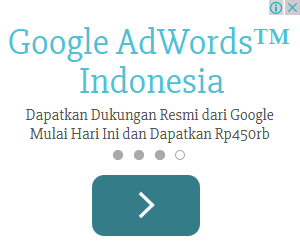Pada artikel belajar android studio kali ini ,kita akan mencoba membuat contoh penerapan atau penggunaan spinner , pada Aplikasi Android. Spinner adalah salah satu komponen view , untuk user interface , yang fungsinya untuk menampilkan daftar atau list item , yang disajikan dalam bentuk seperti menu dropdown list.
Jadi user atau pengguna harus mengklik spinner terlebih dahulu , jika ingin menampilkan semua daftar pilihan item yang tersedia. Selengkapnya , berikut mari kita simak lebih lanjut :
1. Pertama-tama , kalian bisa membuat project baru , atau yang sudah ada di Android Studio.
2. Pada bagian Project Explorer , kalian pergi ke app > res > values > strings.xml.
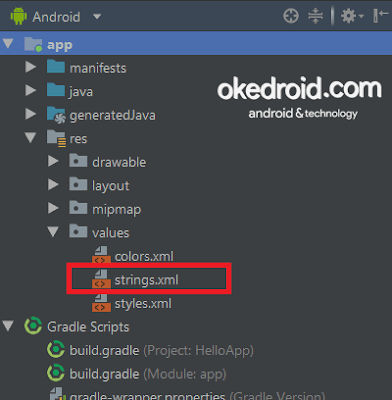 |
| app > res > values > strings.xml |
3. Pada file strings.xml , kalian bisa gunakan code berikut :
 |
| strings.xml |
4. Selanjutnya , kalian pergi ke app > res > layout > activity_main.xml.
 |
| app > res > layout > activity_main.xml |
5. Pada activity_main.xml , kalian gunakan contoh code berikut :
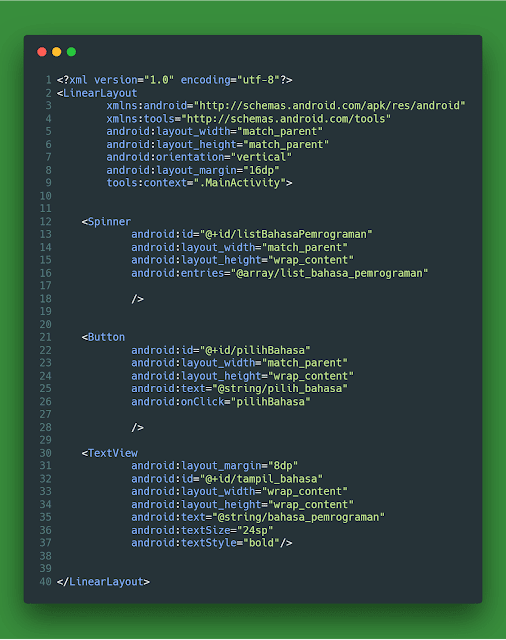 |
| activity_main.xml |
6. Kemudian ,kalian pergi ke app > java > package > MainActivity.java
 |
| app > java > package > MainActivity.java |
7. Pada MainActvity.java , kalian bisa perhatikan contoh code ,beserta penjelasannya di bawah :
Contoh Code :
 |
| Contoh Code MainActivity.java |
Penjelasan :
Pada contoh code program di atas ,kita akan mencoba memfungsikan spinner dropdown , yang dimana ketika Spinner dipilih , lalu saat kita memilih Button , seketika TextView akan berubah ,berdasarkan nilai , dari list item Spinner yang kita pilih.
Pada baris code awal , disini kita mendefinisikan method .pilihBahasa() , yang berasal dari atribut android:onClick= "pilihBahasa" di activity_main.xml.
Di dalam method tersebut , lalu kita menginstansi var TextView dan Spinner , berdasarkan lokasi id resource xml.
Selanjutnya , kita membuat variable bahasaPemrograman ,yang berfungsi untuk menyimpan nilai , dari method .spinnerPilihBahasa.getSelectedItem() , yang fungsinya untuk mengambil data atau nilai , saat item di dalam Spinner dipilih, lalu dikonversikan ke tipe data String , dengan method .valueOf().
Setelah itu , nilainya akan ditampilkan dengan method .setText()
8. Sekarang ,kita coba jalankan aplikasinya di Android Studio. Hasilnya , kurang lebih akan menjadi seperti di video demo berikut :